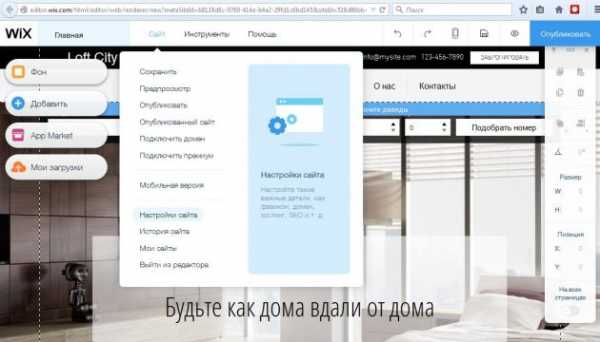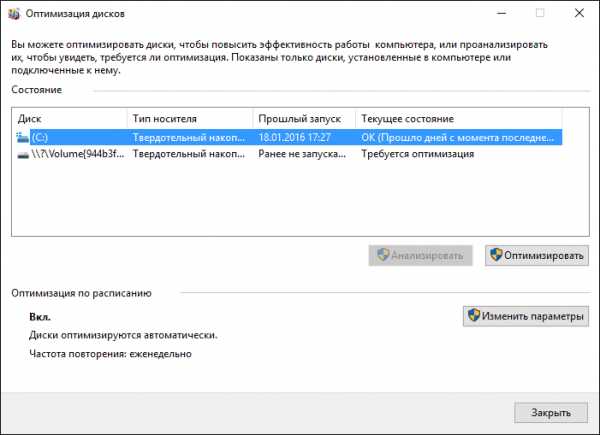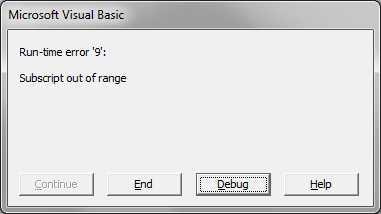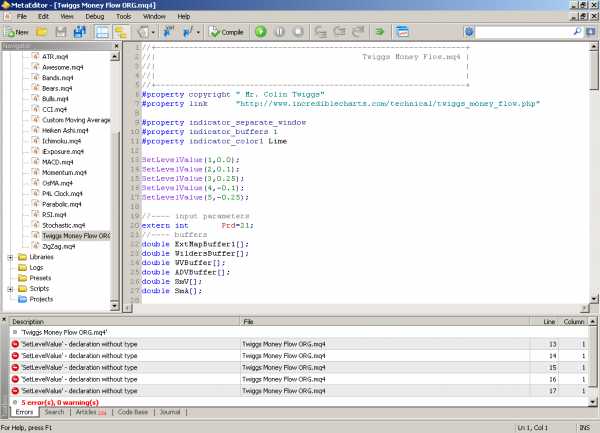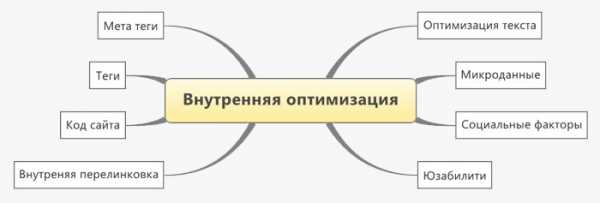Windows 7 Мифы настройки и оптимизации Windows. Мифы об оптимизации windows 7
Мифы настройки и оптимизации Windows
Выключение QoS для освобождения 20% пропускной способности сети
Этот совет используется людьми, уверенными в том, что Microsoft всегда выделяет 20% сетевого канала для Windows Update. Согласно инструкциям, нужно выключить QoS и освободить пропускную способность. К сожалению, этот совет не только не помогает, но и способен добавить проблем с приложениями, использующими QoS, такими как потоковые медиа и VoIP.
Вот официальный ответ Microsoft: “Многие статьи и сообщения в новостных группах утверждают, что Windows XP всегда резервирует 20% доступной пропускной способности сети для QoS. Это неверно... Сто процентов сетевого канала доступно для всех программ, если одна из них не затребует приоритета в канале”.
Разрешить Vista использовать несколько ядер для ускорения загрузки
Этот ложный совет появился недавно, и практически все поверили в него. Согласно ему, в утилите msconfig необходимо модифицировать значение в выпадающем списке “Количество процессоров” на вкладке “Загрузка”. На самом деле это значение используется только для устранения проблем и отладки, чтобы определить проблему с определенным процессором, или для того, чтобы программист мог протестировать свой код на многоядерной системе. Windows по умолчанию использует все процессоры и без этой установки.
Очистка папки Prefetch для более быстрой загрузки
Функция предзагрузки приложений Prefetch в Windows XP кэширует части приложений, которые вы часто используете, и пытается оптимизировать процесс загрузки для ускорения запуска приложений, поэтому, когда многие сайты стали советовать периодическую очистку для ускорения загрузки, это казалось хорошим советом... но, к сожалению, неверным.
Функция предзагрузки на самом деле используется как индекс, чтобы сообщить Windows, какие части приложения нужно загрузить в память и в каком порядке для ускорения запуска приложения, но Windows не использует эту информацию до начала запуска приложения. Также есть предел в 128 файлов, которые могут быть сохранены в папке Prefetch в любое время, и Windows сама автоматически чистит эту папку, удаляя информацию о неиспользуемых приложениях. Кроме этого, правильная утилита дефрагментации использует информацию Prefetch для оптимизации файлов на диске, еще больше ускоряя доступ к ним.[article=Ed Bott]Эксперт по ОС Windows Эд Ботт поясняет это: файлы .pf абсолютно никак не используются до тех пор, пока не потребуется запустить программу. Вот что на самом деле происходит, когда Вы нажимаете на иконку: Windows использует информацию из папки Prefetch, чтобы решить, какой из сегментов памяти программы подгрузить и в каком порядке расположить эти страницы.[/article]Очистка реестра повышает производительность
Реестр Windows — большая база данных с практически всеми настройками каждого приложения в вашей системе. Логично, что его очистка ускорит работку, так? К сожалению, это всего лишь маркетинговый обман, предназначенный для продажи утилит очистки реестра, и в реальности все совсем не так... Программы очистки реестра удаляют лишь очень маленькое количество неиспользуемых ключей, что не поможет производительности, учитывая сотни тысяч других ключей в реестре.
Нельзя сказать, что эти утилиты совсем бесполезны, конечно. Я все же рекомендовал бы очищать реестр, когда вы пытаетесь исправить проблему, связанную с удалением проблемных приложений, оставляющих за собой записи в реестре, но вы должны использовать приложение с высокой репутацией и проверять удаляемые ключи.[article=Эд Ботт]Эд Ботт оценивает это в более грубой форме:Мне хочется зайти дальше: Не запускайте программы очистки реестра. Мне не хочется заходить так далеко, чтобы обозвать это "пороховой бочкой", но какую возможную пользу в плане производительности Вы получаете от "очистки" ненужных записей реестра и уничтожении нескольких бродячих DLL файлов?[/article]Очистка памяти с помощью “Обработки задач в свободное время”.
В этой точке вы должны уже потихоньку начать понимать... Если что-то звучит слишком хорошо, чтобы быть правдой, оно скорее всего является обманом. Очередной совет состоит в том, что вы можете создать “недокументированный ярлык на команду Rundll32.exe advapi32.dll,ProcessIdleTasks , которая очистит память, обрабатывая все задачи, занимающие память в фоне.
В чем проблема? Эти задачи на самом деле не ждут в фоне. Эта команда на самом деле говорит компьютеру, что вы отошли и он может обработать задачи, пока у компьютера освободилось время. Но вы не отошли. Реальная цель это функции — отработать все задачи перед запуском тестов производительности, чтобы они корректно рассчитали время, и документация Microsoft говорит следующее: "При вызове из командной строки ProcessIdleTasks асинхронно работает в фоновом режиме. Завершение фоновых задач может занять от 10 до 15 минут. Диспетчер задач сообщает о запущенных процессах, и диск в это время может быть активен."
Посмотрите на любой сайт с программами, и вы найдете тысячи программ, которые обещают “оптимизировать память, чтобы ускорить компьютер”. Не верьте! Практически все эти программы делают одно и то же: вызывают функцию EmptyWorkingSet(), которая заставляет приложения отправить данные из памяти в файл подкачки, или же они выделяют себе и освобождают огромное количество памяти, так что Windows приходится выкидывать в своп остальные приложения.
Результатом становится кажущееся освобождение памяти, но на самом деле вы просто променяли свою космически быструю оперативную память на медленный диск. Как только вам приходится возвратиться к приложению, с которым вы работаете, вам захочется выкинуть компьютер и растоптать его бренную тушку.[article=Марк Руссинович]Эксперт по ОС Windows Марк Руссинович с этим согласен:В лучшем случае оптимизаторы оперативной памяти не дают эффекта, а в худшем - серъезно понижают производительность.[/article]Отключение службы теневого копирования и восстановления системы улучшает производительность
Кажется, нет сайтов с советами по Windows Vista, которые не советуют выключить службу восстановления System Restore для ускорения работы, потому что она использует до 15% вашего диска по умолчанию. Это кажется хорошим советом. Но это плохой совет.
В реальности System Restore работает лишь когда вы устанавливаете приложение или обновление, или в назначенное время дня, и автоматические точки восстановления создаются лишь когда вас нет за компьютером. Это критически важно, потому что позволяет легко восстановить прежнее состояние машины, избавившись от проблем.
Вместо отключения System Restore для освобождения места, используйте мастер очистки диска для удаления всех точек восстановления, кроме последней.
Включение SuperFetch в Windows XP.
Кто-то решил распространить миф, что можно включить SuperFetch в Windows XP добавлением того же ключа EnableSuperFetch, что используется в Vista, в реестр. Этот совет полностью фальшив.Хорошие новости - то, что это один из немногих советов, которые в любом случае не навредят системе до тех пор, пока Вы что-то не испортите в процессе редактирования реестра. Если Вы настаиваете на этом, я не буду Вас уговаривать. Если Вам нужны доказательства, Вы можете воспользоваться утилитой strings.exe, чтобы увидеть, что выражения "superfetch" нигде нет в ядре XP, или Вы можете поверить словам Эд Ботт или Марка Руссиновича, которые уже развенчали этот миф.
Отключение служб (сервисов) для ускорения компьютера
Пожалуй, самый распространенный миф — это совет удалить все неиспользуемые службы. Я понимаю, что это может вызвать противоречия, поэтому уточню: отключение некритичных сервисов, не являющихся частью Windows может иногда привести к увеличению производительности, если вы определили, что эти сервисы вызывают проблемы. Вы можете выявить и отключить эти службы во вкладке “Службы” утилиты msconfig.exe.
Проблема с отключением сервисов в том, что ваши устройства могут перестать работать после этого, и проблему трудно определить, если она выявится не сразу.
Например, я отключаю "неизвестную" службу dlbt_device в списке выше, и больше не смогу печатать на моем принтере Dell... Отключение служб VMware приведет к тому, что VMware не сможет запуститься, и тому подобное. Вы должны быть еще более осторожны при отключении встроенных в Windows служб, кроме определенных ситуаций:
SuperFetch — этот кеширующий сервис предварительно загружает приложения в память и действительно помогает. Однако, он вызывает интенсивную работу жесткого диска, что раздражает и мешает, особенно на ноутбуках.
Windows Search — если вы используете другой локальный поисковик, этот сервис не нужен вам и его отключение может действительно повысить производительность.
Windows Defender — если вы уже используете другой антивирусный продукт с функцией файрвола, то этот сервис вам также не нужен.
Источники:Neonka.ruLifeHacker.comСтатья частично исправлена и дополнена переводом Dragokas оригинального источника.
safezone.cc
Оптимизация Windows — мифы и реальность
Важное замечание. В статье читатель не найдет таблиц или графиков производительности, подтверждающих или опровергающих то или иное утверждение. Причины, по которым автор не стал заниматься измерениями быстродействия, будут изложены ниже. Те, кому такие цифры и графики дороги, могут выполнить измерения самостоятельно. В конце статьи имеется ссылка на тему, в которой будут всячески приветствоваться добротные результаты. Еще один вариант — не читать статью вообще, ведь, как говорила Алиса, книжка без картинок или хотя бы без разговоров — книжка неинтересная. Не исключено, кстати, что кто-то действительно читать не станет, ведь время от времени в форумах появляются высказывания в духе «вы мне тут не умничайте, вы пальцем ткните, что в реестре надо изменить, чтобы система заработала быстрее». Увы, не умничать не получится.
Введение
Многочисленные сайты и сборники советов понимают под словом «оптимизация» как изменение различных настроек системы: штатных, не вполне штатных и совсем нештатных — так и отключение различных функций системы. Интересно отметить, что автору ни разу не попались сколько-нибудь достоверные результаты измерений, наглядно показывающие, что система после этого действительно стала работать быстрее.
Как правило, либо приводятся образные сравнения («система буквально залетала»), либо декларируется без каких-либо доказательств, что система будет работать быстрее. Насколько именно быстрее — зависит, как кажется автору, от соотношения скромности и энтузиазма в личных качествах того, кто составил данный вариант советов. Скромные люди обещают прирост в десятки процентов, менее сдержанные — в разы, а однажды встретилось даже обещание 10—50-кратного увеличения скорости.
Впрочем, справедливости ради следует отметить, что числа, показывающие изменения после оптимизации, все же время от времени встречаются, но в большинстве таких случаев речь идет не о скорости работы, а о скорости загрузки системы. Еще реже приводятся числа, показывающие прирост скорости в той или иной игре или тесте производительности, обычно 3DMark.
Безусловно, некоторая связь между скоростью загрузки и скоростью работы существует, но она не настолько прямая, как хотелось бы «оптимизаторам», а иногда даже противоположная — увеличение скорости загрузки может снизить скорость запуска программ.
Для полноты картины можно упомянуть случаи указания заведомо ложных данных, как, например, в достаточно широко распространившейся байке про значительный, до 175%, прирост скорости работы Windows XP, если при установке выбрать уровень абстрагирования оборудования для компьютеров с процессором 80486C.
Так как же эта оптимизация влияет на скорость компьютера? В подавляющем большинстве случаев либо улучшения настолько микроскопические, что их не заметить даже хорошо вооруженным глазом, либо можно получить ухудшение работы. К счастью, во многих случаях, также микроскопическое. Зато хорошо заметны даже невооруженным глазом потери времени сначала на изучение всех этих советов, потом на их применение, а потом, нередко, на поиски причин тех или иных ненормальностей в работе системы и их устранение. А эти ненормальности, к сожалению, появляются чаще, чем хотелось бы, ведь почти всегда советчики по «улучшению» не говорят о побочных эффектах изменения той или иной настройки.
Сейчас уже большинство специалистов понимают бессмысленность подобных «оптимизаций» и то, что они не экономят главный ресурс — время пользователя, сидящего за компьютером. Любой разумный человек также понимает, что глупо надеяться на наличие в Windows скрытых ресурсов, дающих возможность заметно увеличить производительность системы, но неизвестных разработчикам, хотя об этих ресурсах трубят на каждом углу интернета.
Но количество энтузиастов, желающих «разогнать» систему так же, как они «разгоняют» процессор, все равно еще довольно велико. И отзывов о том, что после того или иного изменения система стала работать заметно быстрее, можно найти немало. Но если скорость работы системы не увеличилась, то откуда ж такие отзывы берутся?
Немного о человеческой психофизиологии
Казалось бы, какое отношение это имеет к теме обсуждения? Самое прямое!
Поскольку, как уже было сказано, объективных данных о пользе тех или иных советов практически нет, стоит понять, насколько можно доверять ощущениям. Как ни грустно это констатировать, доверять им нельзя. Органы чувств человека — это не измерительные приборы, а мозг — не компьютер. Все ощущения оказываются субъективны: достаточно вспомнить про чайник, закипающий долго, когда его ждешь, и быстро, если поставить его и заняться другим делом.
Если человек ожидает какого-то результата, то подсознательно будет корректировать свои ощущения в его пользу, и нет возможности заставить себя быть абсолютно объективным. Недаром во время дегустации вин экспертам приносят не «каберне», «рислинг», «мозельское», а нумерованные бокалы.
Приведу пример из жизни. Как вы, возможно, знаете или помните из личного опыта, лет десять с небольшим назад были распространены системные платы для процессоров Pentium, в которых кэш второго уровня мог кэшировать только 64 МБ памяти. Если в такую плату вставляли больше памяти, то ядро Windows и драйверы попадали в некэшируемую область памяти и скорость работы снижалась примерно на 10 процентов.
Я написал программу, которая пыталась заставить Windows загружаться в кэшируемую область. Программа срабатывала не всегда, но если срабатывала, то восстанавливала быстродействие. В некоторых полученных откликах писали следующее: «Я установил программу, она написала в своем протоколе “не установлена”, но я УВЕРЕН, что она установилась, поскольку видно ЗНАЧИТЕЛЬНОЕ ускорение». После уточняющих вопросов с моей стороны оказалось, что программа запускалась на компьютере с процессором Pentium III, где она в принципе не могла что-либо улучшить. Но алгоритм, использовавшийся в программе, и его описание в документации оказались достаточно убедительными, чтобы создать ощущение заметного на глаз ускорения работы.
Еще один пример взят из форума iXBT: «Flatout 2(гонки) стал быстрее идти!»
Если вы не поняли, в чем тут закавыка, поясню: в системе не изменилось ровным счетом ничего, Windows XP не использует параметр реестра SecondLevelDataCache и не читает его.
Слепой метод
Так все-таки, если кажется, что система работает быстрее, то она действительно работает быстрее или надо перекреститься, чтобы увидеть истину? Нет, креститься не надо. Надо использовать слепой, а лучше двойной слепой метод. Если вы еще не слышали, что это такое, поясню: при слепом методе испытуемый (или оценщик, или эксперт, или дегустатор и пр.) не знает, что именно он оценивает, ему предоставляют несколько нумерованных вариантов, среди которых он делает выбор.
Применительно к обсуждаемой тематике это означает, что вы должны несколько раз поработать за компьютером, причем от раза к разу могут применяться как измененные настройки, так и исходные. Вы ставите каждому варианту оценку, а потом эти оценки сопоставляются с записями о том, какие именно настройки какой оценке соответствуют. Этот метод, однако, считается не вполне чистым, поскольку человек, который готовит вам тестовую среду, знает, что именно он делает, и может каким-либо косвенным образом, даже помимо своего желания, дать вам понять, какая именно конфигурация используется.
Например, мне довелось как-то читать о якобы «слепом» сравнении кабелей для звуковой аппаратуры, в котором человек менял пронумерованные кабели, а потом «прослушивал» их. Утверждалось, что он не знал, какой именно кабель ставит в данный момент, хотя сравниваемые кабели отличались по диаметру в несколько раз и, следовательно, понять, где какой, особого труда не составляло.
При двойном слепом методе человек, изменяющий конфигурацию, сам не должен знать, какую именно конфигурацию он включает. Естественно, организация двойного слепого метода требует больше сил, времени и задействованных людей. Что практически исключает применение этой методики в домашних условиях.
Есть, впрочем, сравнительно простой способ получить результаты сравнения (но зато и несколько менее верные), и его, помимо прочих, используют в «Майкрософт». Он заключается в том, что рядом ставят два идентичных компьютера с разным ПО или с разной конфигурацией этого ПО, два человека выполняют на этих компьютерах одинаковые действия, а еще несколько человек оценивают, на каком компьютере работа идет быстрее.
Измерим результаты?
Ну что же, раз замерам на глаз доверия нет, надо использовать секундомер и различные программы, измеряющие скорость — не так ли? Казалось бы, чего проще: запустил тест, записал результаты, подкрутил настройки, еще раз запустил тест, сравнил результаты, и, вуаля, все ясно и очевидно — скорость либо увеличилась, либо уменьшилась, либо не изменилась.
Но не зря говорится, что дьявол кроется в деталях, и не зря приходят на ум слова Эйнштейна: «Здравый смысл — это набор предрассудков, накопленных человеком до достижения им 18 лет».
На самом деле все не так просто, ведь измерения никогда не дают абсолютно точный результат. В быту этой неточностью часто пренебрегают, что, впрочем, для бытовых целей вполне оправдано. Но, к сожалению, эту въевшуюся в плоть и кровь привычку нельзя механически переносить на все случаи измерений.
Комплекс из компьютера и современной операционной системы — это сложная система (прошу прощения за тавтологию), в которой одновременно происходит много процессов, и абсолютной повторяемости достичь невозможно. Например, во втором замере файлы могли расположиться на диске по-другому, что, конечно, хоть и в небольшой степени, но скажется на результатах.
Более того, даже такие тесты, как проверка быстродействия видеоадаптера, могут давать отличающиеся результаты, что называется, на ровном месте. В качестве примера можно привести это сообщение в форуме. Несмотря на то, что никаких реальных изменений в системе не произошло (напомню, Windows XP не использует изменявшийся параметр реестра), результаты измерений оказались различными.
В общем-то, ни для кого не секрет, что внутренние процессы, происходящие в Windows, могут повлиять на результаты других тестов, увеличив разброс результатов и, тем самым, снизив их достоверность. И корпорация «Майкрософт», лучше других зная свои ОС, публикует рекомендации, как добиться уменьшения разброса результатов измерений, см., например, http://www.microsoft.com/whdc/archive/benchmark.mspx и http://www.microsoft.com/whdc/system/sysperf/Win7Perf.mspx.
Так что в обычных условиях выполнить только два замера и делать на их основании выводы может оказаться несколько опрометчивым поступком. Конечно, в ряде случаев это может быть вполне допустимым, но мы-то здесь обсуждаем случаи, когда разница в замерах ожидается достаточно малой. Автор, конечно, имеет в виду не ожидания энтузиастов «со взором горящим», а ожидания специалистов.
Например, десять лет назад я изучал влияние параметра ConservativeSwapfileUsage на работу Windows 98 и в ходе экспериментов выполнил 12 замеров. После обработки результатов стало ясно, что изменения, происшедшие в системе, невелики и сопоставимы с разбросами результатов, полученных в одинаковых условиях. Привлечение методов статистической обработки результатов экспериментов показало, что для определения того, насколько изменилось быстродействие системы, понадобится провести как минимум несколько сотен замеров. Естественно, пришлось ограничиться качественными выводами, а не количественными.
Несколько слов о вероятностях
А при чем здесь какие-то вероятности, и вероятности чего? — слышится автору вопрос недоумевающих читателей. А при том, что ситуации, подобные обсуждаемой, когда на результаты эксперимента может оказывать влияние (пусть и небольшое) значительное количество факторов, следует рассматривать именно с точки зрения теории вероятности. Точнее, одного из ее разделов — статистической обработки результатов экспериментов.
Приведем условный пример: вы находите некий совет порыться в настройках, чтобы с вероятностью 50 процентов получить ускорение работы системы. Можно ли сказать, что воспользоваться им — означает ускорить систему? Очевидно, нет, ибо с точно такой же вероятностью можно получить замедление. А если вероятность 55 процентов или 60? Тоже вряд ли.
Так какова же должна быть вероятность, чтобы можно было уверенно утверждать, что некое изменение повышает скорость работы? Ответ «100 процентов», конечно, весьма желателен, но, увы, недостижим для случаев измерений, выполняемых в сложных системах. Как правило, используется вероятность 0,95, реже 0,9.
Формулы, необходимые для расчетов, желающие могут найти в учебниках и справочниках, здесь же приведем ключевой вывод: если разброс результатов измерений имеет примерно такую же величину, как и ожидаемая разность результатов, то для получения надежного вывода необходимо повторить эксперименты десятки раз, а если ожидаемая разность меньше разброса внутри серии — то сотни и даже тысячи раз.
Разброс между отдельными измерениями при равных условиях составляет единицы процентов, а выигрыш от изменения настройки, если есть, гораздо меньше, поэтому ориентироваться следует именно на тысячи измерений. Вряд ли кто-то решит предпринять такой титанический труд ради выяснения, какой именно прирост скорости дает та или иная настройка и дает ли она прирост вообще. Значит, и измерений, подтверждающих пользу от таких «улучшений», ожидать не стоит.
Так что же делать, на что опереться, если решил прибегнуть к «оптимизации»? Об этом — во второй части статьи.
www.ixbt.com
12 мифов об оптимизации SSD, которые никогда не умрут
Итак, вы обзавелись новеньким SSD. Вы установили на него систему, вооружились найденным в сети руководством по оптимизации и через пару часов сделали все возможное, чтобы… замедлить свою работу в системе!Не верите? Подумайте, из чего складывается высокая производительность. Преимущества скорости SSD вы можете ощутить в трех категориях:
- система, например, скорость ее загрузки и работы
- программы, в том числе веб-серфинг и работа с документами, изображениями и медиафайлами
- ваши действия, включая навигацию по диску и копирование/перемещение файлов
Как рождаются мифы
Я практически уверен, что ваши меры по настройке SSD негативно сказались как минимум на одном из этих компонентов. Дальше вы узнаете, почему это произошло, но сначала о причинах такой оптимизации.
Если на клетке слона прочтешь надпись «буйвол»…
В сети есть масса руководств и даже твикеров для оптимизации SSD. На самом деле, там везде используется одна и та же информация, причем:- устаревшая, поскольку нацелена на экономию дискового пространства и снижение количества циклов перезаписи, чтонеактуально для современных SSD в домашних ПК
- бесполезная, потому что Windows сама заботится о том, что предлагают настраивать
- вредная, ибо ведет к снижению скорости работы — вашей, программ и системы
Посмотрите критично на свое руководство или твикер и подумайте, какие пункты можно отнести к одной из этих категорий!
Есть еще одна проблема – неудачная подача информации, в том числе неправильно расставленные акценты.
Вот пример руководства по оптимизации SSD на русском THG. Если проанализировать графики и выводы авторов, станет понятно, что единственным итогом описанной «оптимизации» стало высвобожденное место на диске. Но зачем утруждать себя размышлениями, если можно просто применить все твики оптом, тем более они так подробно изложены :) Прочитав комментарии к предыдущей записи, я еще раз убедился в том, что многие читатели блога стали жертвой «оптимизации», крутящейся вокруг экономии дискового пространства и продления жизни SSD. При этом они забыли, что тонкая настройка должна ускорять работу, а не замедлять ее!Кто быстрее – черепаха или тигр?
Этот вопрос служит одним из вариантов капчи в форме обратной связи блога. И он прекрасно подходит к теме нашего сегодняшнего разговора! Мой мощный ноутбук был укомплектован жестким диском со скоростью вращения 5400 rpm. Вот как он смотрится на фоне SSD Kingston Hyper-X 3K.Если у вас наряду с SSD есть HDD, измерьте скорости обоих дисков и держите картинку в уме. Я буду к ней возвращаться, и не раз!
Специальные примечания для несогласных
Уже после публикации материала я решил специально разъяснить несколько моментов, чтобы не повторять их регулярно в комментариях, отвечая оппонентам.
В этой статье:
- Все мифы рассматриваются исключительно с точки зрения ускорения работы системы, программ и пользователя. Если мера объявляется бесполезной или вредной, это означает, что она никак не способствует ускорению работы.
- Сокращение объема записи на диск не рассматривается в качестве меры оптимизации ввиду неактуальности этого подхода. Если ваша цель именно в этом, мифы 3 — 11 для вас, равно как и хранение SSD в серванте.
- Использование RAM-диска не рассматривается, поскольку это не имеет прямого отношения к оптимизации SSD. Если у вас избыток оперативной памяти, вы можете пользоваться RAM-диском вне зависимости от типа накопителей, установленных в ПК.
- Все рекомендации даются с учетом широкой аудитории, т.е.большинству пользователей. Анализируя советы, учитывайте, что они могут не соответствовать вашим задачам, навыкам работы и представлениям об оптимальном и грамотном использовании операционной системы.
Вот теперь — поехали! :)
[+] Мифы
1. Отключение SuperFetch, ReadyBoot и Prefetch
Этот совет: спорный, может снижать скорость запуска программ
Я не буду дублировать рассказ о связке этих трех технологий, но повторю, что функция ReadyBoot, работающая в рамках SuperFetch, не используется для ускорения загрузки системы, установленной на твердотельный накопитель. Здесьвы можете прочесть о том, как Windows отличает HDD от SSD. В комментариях к предыдущей записи меня просили «исправить» утилитуCheckBootSpeed, чтобы она не отменяла «ценные» твики SSD.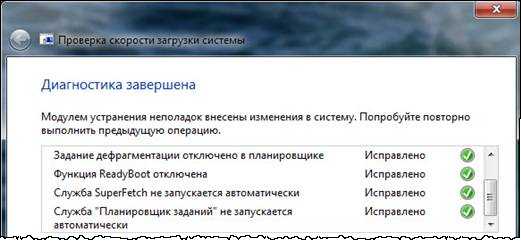
Утилита уже обновлена и учитывает тип накопителя, но нужно понимать, что отключение службы SuperFetch может снижать скорость запуска программ с жесткого диска!
При наличии в системе жестких дисков (даже когда Windows установлена на SSD), в рамках службы SuperFetch продолжает работать логический префетчер, появившийся еще в XP. Он отслеживает примерно первые 10 секунд запуска программы. В этом легко убедиться, натравив Process Monitor на папку%windir%\prefetch.При запуске каждой программы префетчер проверяет наличие следа (файла .pf). Если таковой обнаруживается, префетчер использует ссылки на метаданные MFT файловой системы для открытия всех необходимых файлов. Затем он вызывает специальную функцию диспетчера памяти, чтобы тот асинхронно прочел из следа данные и код, отсутствующие в памяти на данный момент. Когда программа запускается впервые или сценарий запуска изменился, префетчер записывает новый файл следа (выделено на рисунке).
Вряд ли SuperFetch способна ускорить запуск программ с SSD, но Microsoft не отключает функцию, учитывая наличие жестких дисков в системе. Если фирменная утилита изготовителя SSD (например, Intel SSD Toolbox) рекомендует отключить SuperFetch, следуйте ее совету. Однако в этом случае более чем логично держать все программы на SSD, о чем пойдет речь ниже.
2. Отключение дефрагментатора Windows
Этот совет: бесполезный или вредный, может снижать производительность дисков
Одной из функций утилиты CheckBootSpeed является проверка состояния запланированного задания дефрагментации и службы планировщика заданий. Давайте посмотрим, насколько эти параметры актуальны для последних ОС Microsoft, установленных на SSD.Windows 7
Windows 7 отключит дефрагментацию для SSD-дисков. Поскольку SSD показывают превосходные результаты при произвольном считывании, дефрагментация не предоставит таких преимуществ, которые даёт на обычном диске.
Windows 8
В Windows 8 место дефрагментатора занял оптимизатор дисков!
Оптимизация жестких дисков, как и прежде, сводится к дефрагментации. Твердотельные же накопители Windows больше не игнорирует, а помогает им, посылая контроллеру дополнительный набор команд TRIM сразу для всего тома. Происходит это по расписанию в рамках автоматического обслуживания, т.е. когда вы не работаете за ПК. В зависимости от контроллера SSD, сбор мусора может выполняться сразу по факту получения команды TRIM, либо откладываться до периода бездействия. Отключая оптимизатор дисков или планировщик заданий, вы снижаете производительность накопителя.3. Отключение или перенос файла подкачки
Этот совет: бесполезный или вредный, снижает скорость работы системы при недостатке памяти
Аппаратная конфигурация должна быть сбалансированной. Если у вас установлено мало памяти, следует добавить ее в первую очередь, ибо это обходится дешевле и дает более ощутимый прирост производительности, нежели покупка SSD.
 Когда у вас достаточно памяти, файл подкачки практически не используется, т.е. на срок службы диска это никак не повлияет. Но многие люди все равно отключают подкачку – мол, пусть система все в памяти держит, я сказал! В результате диспетчер памяти Windows работает не в самом оптимальном режиме (см. #4 тут).
Когда у вас достаточно памяти, файл подкачки практически не используется, т.е. на срок службы диска это никак не повлияет. Но многие люди все равно отключают подкачку – мол, пусть система все в памяти держит, я сказал! В результате диспетчер памяти Windows работает не в самом оптимальном режиме (см. #4 тут). В крайнем случае файл подкачки переносят на жесткий диск. Но ведь если вдруг памяти окажется недостаточно, вы только выиграете в производительности при наличии pagefile.sys на SSD!
В: Нужно ли располагать файл подкачки на SSD?О: Да. Основные операции с файлом подкачки — это произвольная запись небольших объёмов или последовательная запись крупных массивов данных. Оба типа операций отлично выполняются на SSD.
Анализируя телеметрию, сосредоточенную на оценке записи и считывания для файла подкачки, мы обнаружили, что:
- чтение из Pagefile.sys превалирует над записью в pagefile.sys в сочетании 40:1,
- блоки считывания для Pagefile.sys обычно довольно малы, 67% из них меньше или равны 4 Кб, а 88% – меньше 16 Kб,
- блоки записи в Pagefile.sys довольно велики, 62% из них больше или равны 128 Kб и 45% – почти точно 1 Mб
Вообще говоря, типичные модели использования файла подкачки и характеристики производительности SSD отлично подходят друг к другу, и именно этот файл настоятельно рекомендуется размещать на твердотельном накопителе.
Но на практике стремление продлить любой ценой жизнь SSD неистребимо. Вот читатель блога трясется над своим SSD, перенося pagefile.sys на жесткий диск, хотя сам даже невооруженным глазом видит, что это снижает производительность. Кстати, в мой нетбук больше 2 Гб памяти не установить, и с твердотельным накопителем ему стало намного комфортнее, чем со штатным HDD 5400 rpm.Вопрос на засыпку: какой у меня был размер файла подкачки, когда я сделал снимок экрана диспетчера задач?
Специальное примечание
В Интернетах (в т.ч. в комментариях к этой записи) можно часто встретить утверждение: «Файл подкачки не нужен, если у вас установлено NGB RAM». В зависимости от фантазии, N принимает значение 8, 16 или 32. Это утверждение не имеет смысла, поскольку не принимает во внимание задачи, которые решаются на ПК с данным объемом памяти.
Если вы установили себе 32GB, а используется 4-8GB, то таки да, ФП вам не нужен (но тогда непонятно, зачем вы купили 32GB RAM :). Если же вы приобрели такой объем памяти, чтобы максимально задействовать его в своих задачах, то ФП вам пригодится.
4. Отключение гибернации
Этот совет: невнятный и вредный для мобильных ПК, может снижать продолжительность работы от батареи и скорость вашей работы
Я бы сформулировал совет так:
- стационарные ПК – отключение нормально, т.к. с тем же успехом можно использовать сон
- мобильные ПК – отключение не всегда целесообразно, особенно при высоком расходе заряда батареи во сне
На рисунке вы видите параметры экономичного плана электропитания в моем планшете, которому свойственно высокое энергопотребление во сне.
 Да, размер файла hiberfil.sys составляет 75% от объема оперативной памяти. Например, при 8 Гб RAM отправка ПК в гибернацию будет существенным вкладом в ваш дневной объем записи на диск. Но это свободно укладывается в рамки гарантии вашего SSD.
Да, размер файла hiberfil.sys составляет 75% от объема оперативной памяти. Например, при 8 Гб RAM отправка ПК в гибернацию будет существенным вкладом в ваш дневной объем записи на диск. Но это свободно укладывается в рамки гарантии вашего SSD. В конце концов, размер файла гибернации можно и уменьшить вплоть до 50% объема RAM:
В мобильных ПК отключение гибернации имеет смысл разве что при отсутствии свободного дискового пространства. От этого действительно не застрахованы планшеты и ультрабуки, будь то по причине скромного размера накопителя или ввиду нужд владельца.
5. Отключение защиты системы
Этот совет: бесполезный и вредный, снижает способность к восстановлению Windows и файлов
Безусловно, создание точек восстановления увеличивает объем данных, записываемых на диск. Но ведь вы уже знаете, что ваш SSD не умрет от этого! Впрочем, люди отключали, отключают и будут отключать защиту системы вне зависимости от типа диска, это уже в крови! И нет, я не хочу обсуждать эту тему в комментариях в сотый раз :)6. Отключение поиска Windows и/или индексирования диска
Этот совет: бесполезный, снижает скорость вашей работы
Иногда это аргументируют тем, что SSD настолько быстрые, что индекс не придаст существенного ускорения поиску. Эти люди просто никогда толком не пользовались настоящим поиском Windows! Ничто не мешает вам перенести индекс на другой диск! Но если же вы до сих пор не подружились с поиском Windows и не имеете ни малейшего желания освоить его, то таки да, можете отключить индексирование. Однако если у вас при этом еще и все личные файлы перенесены…7. Перенос пользовательских папок на другой диск
Этот совет: вредный, снижает скорость работы программ и ваших действий
Представьте, что вы скопировали с карты памяти на диск 420 фотографий и хотите быстро посмотреть их эскизы. Вам все понравилось, и теперь вы решили массово уменьшить масштаб этих фото до 75%.С каким диском, HDD или SSD, быстрее создадутся эскизы фото и прочтутся их метаданные? А как насчет считывания всех файлов и записи их уменьшенных копий?
Твердотельные накопители превосходят жесткие диски при навигации, файловых операциях и работе в программах. Конечно, далеко не во всех случаях разница в скорости между HDD и SSD заметна на глаз. Но ведь вы верили, что она есть, когда вы покупали твердотельный накопитель :) Почему же вы тогда не пользуетесь его преимуществами?
Возвращаясь к поиску, при отсутствии индекса (да хоть стороннего) все упирается в скорость чтения с диска. Если все ваши личные файлы перенесены с SSD на HDD, это значит… вы уже догадались?
8. Установка программ на другой диск
Этот совет: вредный, снижает скорость запуска программ
После установки системы на твердотельный накопитель сразу бросаются в глаза скорость загрузки Windows и запуска программ. Впрочем, второе некоторые люди так толком и не видят, потому что держат программы на другом диске. Основным аргументом выступает портативность – мол, после переустановки Windows программы сразу работают. В принципе, крупные пакеты все равно не будут правильно работать после переустановки, но дело даже не в этом.И тогда ваши программы всегда будут запускаться максимально быстро с твредотельного накопителя! Скорость же их работы зависит от того, где находятся данные программ. Впрочем, самые тщательные «оптимизаторы» не забывают перенести их на HDD…
9. Перенос папок AppData и ProgramData на другой диск
Этот совет: вредный, снижает скорость работы программ
Современные программы уже не хранят файлы в своих папках. Я уже разъяснял назначение папок ProgramData и AppData. Вторая папка интереснее, потому что в ней хранятся данные, с которыми программы работают постоянно.
Перенося эти папки со скоростного диска на медленный, вы снижаете быстродействие программ. Дальше я приведу один простой пример.
10. Перенос кэша браузера на другой диск
Этот совет: вредный, снижает скорость работы браузера
Это частный случай переноса папки AppData. Как вы думаете, браузер быстрее запишет данные в кэш и прочтет их оттуда при размещении кэша на SSD или HDD? Ответ вы могли узнать в начале статьи, последовав моему совету измерить скорости чтения и записи своих дисков.
Вы купили SSD, чтобы всё быстрее работало? Тогда держите кэш браузера на SSD!
11. Перенос временных файлов на другой диск
Этот совет: вредный, снижает скорость установки и работы программ
Система и программы создают временные файлы в процессе работы. Простейший пример – установка программы. Посмотрите на картинку и скажите, что сейчас происходит!Установщик Firefox распаковывает содержимое пакета во временную папку, а потом запускает установку программы оттуда. Другими словами, сначала осуществляется запись на диск, а потом чтение распакованных файлов и их запись в другую папку.
У меня все тот же вопрос — установка программы пройдет быстрее, если временные файлы расположены на твердотельном накопителе или жестком диске?
Этот вопрос также относится и к случаю, когда программа пользуется временными файлами в процессе своей работы.
Контролировать размер временных папок проще всего их очисткой по расписанию. Таким образом, к совету о переносе временных файлов стоит прислушаться разве что при наличии программ, имеющих тенденцию к регулярной записи десятков гигабайт файлов во временную папку.12. Применение древних твиков реестра
Четыре перечисленные ниже твика входят в стандартный набор мер по оптимизации Windows, причем не только для твердотельных накопителей. В популярной мифологии для них рекомендуется устанавливать значение 1.Давайте посмотрим, ускоряют ли твики что-нибудь.
NtfsDisableLastAccessUpdate
Лет десять назад Microsoft действительно рекомендовала отключение атрибута NTFS, в котором хранится время последнего доступа к файлу или папке. Но даже тогда этот совет был нацелен на серверные конфигурации, в которых за короткий период времени осуществляется доступ к большому количеству папок и файлов (файловые серверы служат хорошим примером). На клиентских системах такой нагрузки просто нет.
NtfsDisable8dot3NameCreation
Теоретически отключение имен в формате MS-DOS (8.3) может повысить скорость открытия папок с файлами. В реальности на твердотельных накопителях этого не происходит.
DisablePagingExecutive
Этот параметр контролирует, позволено ли Windows сбрасывать из памяти в файл подкачки драйверы и системный код режима ядра. Якобы с одной стороны, запрет снижает объем записи на диск, а с другой – повышает сетевую производительность на системах с большим количеством памяти.
На практике же первое неактуально для современных SSD, а второе не приносит на них существенных дивидендов. А при малом объеме RAM такая «оптимизация» может привести к нестабильной работе системы.
LargeSystemCache
В Windows XP увеличение размера кэша файловой системы можно было задать в настройках быстродействия. Даже беглый взгляд на картинку наводит на мысль, что режим, предназначенный для серверных систем, снижает производительность программ.
 Microsoft расставила грабли в KB895392, убрала возможность настройки из графического интерфейса следующих ОС, но это не останавливает «оптимизаторов» и по сей день.
Microsoft расставила грабли в KB895392, убрала возможность настройки из графического интерфейса следующих ОС, но это не останавливает «оптимизаторов» и по сей день. Применяя твик, вы снижаете производительность программ, поскольку приоритет диспетчера памяти смещается с процессов на системный рабочий набор.
Результат применения твиков
Первые три твика были нацелены на использование в серверных системах времен Windows Server 2003. И в начале статей MSDN (1, 2) сказано, что в Windows Server 2008 тесты не выявили существенного прироста быстродействия после применение этих и других приведенных там мер по оптимизации.Другими словами, даже если это и было хоть как-то актуально для производительности во времена XP, то начиная с Vista уже не имеет значения. А с точки зрения объема записи на диск, экономятся копейки по сравнению с остальной системной и пользовательской активностью.
Таким образом, применение первых трех твиков хоть и не вредит, но никак не повышает производительность системы и срок службы твердотельного накопителя. Четвертый же твик замедляет работу программ.
Выводы
Я разобрал 12 популярных советов по оптимизации твердотельных накопителей. Я подчеркиваю, что твики рассматривaлись исключительно в контексте скорости работы ОС, программ и пользователя, но не с точки зрения продления срока жизни накопителя. Если вы хотите, чтобы он жил вечно, не записывайте на него ничего, а просто поставьте в сервант!В реальности ни один из твиков не повышает быстродействие. Для ускорения работы они как минимум бесполезны, а зачастую – вредны.
Применяя мифическую оптимизацию, вы лишь снижаете общую скорость работы, которая складывается из быстроты ваших повседневных действий, отзывчивости программ и общей производительности Windows.
Если просто установить Windows на SSD и пользоваться ей так, как предусмотрела Microsoft, эта скорость будет выше, чем после всех этих мер по оптимизации. Согласитесь, что вовсе не нужно быть специалистом, чтобы увидеть негативный эффект большинства этих мифов.
Дискуссия и опрос
Я думаю, что под микроскоп попали практически все способы оптимизации, которые вы применяете, судя по комментариям. За кадром остались лишь советы, которые и так совпадают со стандартными настройками Windows (вроде включения TRIM и кэширования записи на диск).
Сообщите в комментариях, если я забыл какой-то хитрый способ оптимизации. Я постараюсь разобрать его прямо в обсуждении. Кстати, вопрос о том, что дает SSD наличие неразмеченного и/или свободного пространства, я подробно рассмотрю в следующей записи серии.Если вы стали жертвой каких-либо из этих мифов, расскажите в комментариях, удалось ли мне убедить вас в их бесполезности или вреде и в каких случаях. Если вы не согласны с моей оценкой «оптимизации», объясните, в чем заключается выигрыш от этих действий.
Надеюсь, со второй попытки опрос сработает. Год назад лишь 8% читателей обладали твердотельными накопителями. Думаю, ситуация изменилась.У вас есть SSD в основном домашнем ПК?
Да, но это гибридный диск Нет, но в течение года будет Нет, и пока устраивает HDDm151163.blogspot.com
5 мифов об оптимизации Windows / Surfingbird знает всё, что ты любишь
С момента появления Windows пользователи стараются улучшить ее и оптимизировать, чтобы получить максимальную производительность и избавиться от различных замедляющих работу системы элементов. Некоторые способы оптимизации становятся очень популярными и широко расходятся по интернету, а их эффект скорее отрицательный. Хочу поделиться с вами пятью наиболее популярными мифами об оптимизации, которые вам нужно знать и которые не нужно применять на своем компьютере, чтобы не усугубить положение.
Очистка Prefetch
Prefetch – это такие трассировочные файлы, которые операционная система используется для ускорения начальной загрузки и сокращения запуска программ.
Принцип работы Prefetch построен на том, что операционная система производит чтение используемых файлов лишь один раз. После этого все данные берутся из памяти, что на порядок быстрее, чем повторное чтение этих же данных с диска. Эта система наблюдает за тем, какие файлы запускаются, и создает специальные трассировочные файлы с расширением “.pf”. При последующих запусках система сразу подгружает нужные модули в память, которые понадобятся в будущем, что и ускоряет процесс запуска приложений.

Постоянная очистка этих данных повлечет за собой обратный эффект, который будет длиться до тех пор, пока трассировочные данные не будут восполнены. Потому не нужно чистить папку Prefetch – она помогает системе работать быстрее.
Отключение файла подкачки
Отключить файл подкачки для оптимизации работы системы – один из самых глупых советов, которые могут дать горе оптимизаторы. Данный файл создавался для того, чтобы система могла освобождать оперативную память для более приоритетных задач. Операционная система Windows постоянно работает с файлом подкачки, переносят туда и считывая из него информацию. Как правило, размер файла подкачки равняется размеру общего количества оперативной памяти. Если его отключить, то системе придется туго, что определенно скажется на скорости выполнения отдельных задач.

Оптимизировать файл подкачки все же можно. Если у вас на компьютере установлен второй диск, скорость которого выше скорости системного, то можно создать на нем отдельный раздел и переместить туда файл подкачки. Это позволит системе работать с файлом подкачки отдельно, независимо от основного системного диска, что повлияет на производительность.
Но лучше всего не экспериментировать с файлом подкачки, а добавить оперативной памяти в компьютер. Скорость чтения данных из памяти значительно выше, чем скорость чтения с обычного магнитного жесткого диска. Потому операционная система будет работать значительно быстрее с увеличенным объемом оперативной памяти, нежели с файлом на диске.
Включение DisablePagingExecutive
Параметр DisablePagingExecutive выключен по умолчанию. При его активации операционная система начинает держать все драйвера и ядро системы в оперативной памяти компьютера. В выключенном состоянии эта опция разрешает системе часть данных кэшировать на диск, чтобы освободить оперативную память для выполнения текущих задач. Если у вас мало оперативной памяти, то активировать эту опцию очень вредно. Да и при большом количестве оперативной памяти это не особо нужно, потому что в этом случае памяти будет хватать на все задачи.
Использование ReadyBoost
Система ReadyBoost впервые появилась в Windows Vista и широко разрекламирована Microsoft.

Принцип ее работы заключается в том, что она позволяет хранить важные данные на внешнем USB-устройстве со скоростью чтения выше, чем скорость на системном диске. Она очень полезна только при малом объеме оперативной памяти и медленном жестком диске. В остальных случаях ее использование не целесообразно.
Ручная дефрагментация
Дефрагментация действительно полезна и она может ускорить работу компьютера. В далеких 90-х годах ее принято было запускать вручную раз в несколько дней. Но сегодня 21-й век и операционная система автоматически производит дефрагментацию диска согласно расписанию, которое каждый может настроить под себя. В Windows 8 данные процедуры выполняют во время простоя операционной системы автоматически.
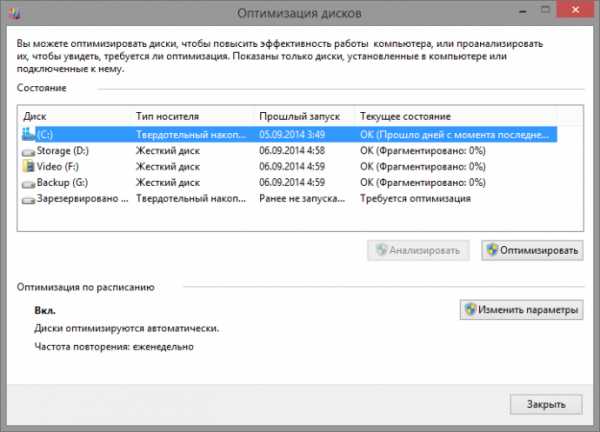
Если вы используете SSD, то дефрагментацию также не нужно выполнять и система ее не выполняет, потому что умеет отличать SSD от обычного диска и пропускать процесс дефрагментации для твердотельных накопителей. Все в современных системах автоматизируется, чтобы не тратить драгоценное время пользователя на обслуживание системы.
См. также: Почему Windows 7 и 8 не нужна сторонняя программа для дефрагментации
Если у вас есть вопросы по настройке или эксплуатации Windows и компьютера с этой операционной системой, то вы можете задать его в редакцию. Ответ будет опубликован в виде отдельной статьи на сайте. Задать вопрос...
Следите за выходом новых статей в социальных сетях ВКонтакте, Мой Мир, Твиттер или подпишитесь по E-Mail, используя форму ниже.
surfingbird.ru
5 мифов об оптимизации Windows / Surfingbird знает всё, что ты любишь
С момента появления Windows пользователи стараются улучшить ее и оптимизировать, чтобы получить максимальную производительность и избавиться от различных замедляющих работу системы элементов. Некоторые способы оптимизации становятся очень популярными и широко расходятся по интернету, а их эффект скорее отрицательный. Хочу поделиться с вами пятью наиболее популярными мифами об оптимизации, которые вам нужно знать и которые не нужно применять на своем компьютере, чтобы не усугубить положение.
Очистка Prefetch
Prefetch – это такие трассировочные файлы, которые операционная система используется для ускорения начальной загрузки и сокращения запуска программ.
Принцип работы Prefetch построен на том, что операционная система производит чтение используемых файлов лишь один раз. После этого все данные берутся из памяти, что на порядок быстрее, чем повторное чтение этих же данных с диска. Эта система наблюдает за тем, какие файлы запускаются, и создает специальные трассировочные файлы с расширением “.pf”. При последующих запусках система сразу подгружает нужные модули в память, которые понадобятся в будущем, что и ускоряет процесс запуска приложений.

Постоянная очистка этих данных повлечет за собой обратный эффект, который будет длиться до тех пор, пока трассировочные данные не будут восполнены. Потому не нужно чистить папку Prefetch – она помогает системе работать быстрее.
Отключение файла подкачки
Отключить файл подкачки для оптимизации работы системы – один из самых глупых советов, которые могут дать горе оптимизаторы. Данный файл создавался для того, чтобы система могла освобождать оперативную память для более приоритетных задач. Операционная система Windows постоянно работает с файлом подкачки, переносят туда и считывая из него информацию. Как правило, размер файла подкачки равняется размеру общего количества оперативной памяти. Если его отключить, то системе придется туго, что определенно скажется на скорости выполнения отдельных задач.

Оптимизировать файл подкачки все же можно. Если у вас на компьютере установлен второй диск, скорость которого выше скорости системного, то можно создать на нем отдельный раздел и переместить туда файл подкачки. Это позволит системе работать с файлом подкачки отдельно, независимо от основного системного диска, что повлияет на производительность.
Но лучше всего не экспериментировать с файлом подкачки, а добавить оперативной памяти в компьютер. Скорость чтения данных из памяти значительно выше, чем скорость чтения с обычного магнитного жесткого диска. Потому операционная система будет работать значительно быстрее с увеличенным объемом оперативной памяти, нежели с файлом на диске.
Включение DisablePagingExecutive
Параметр DisablePagingExecutive выключен по умолчанию. При его активации операционная система начинает держать все драйвера и ядро системы в оперативной памяти компьютера. В выключенном состоянии эта опция разрешает системе часть данных кэшировать на диск, чтобы освободить оперативную память для выполнения текущих задач. Если у вас мало оперативной памяти, то активировать эту опцию очень вредно. Да и при большом количестве оперативной памяти это не особо нужно, потому что в этом случае памяти будет хватать на все задачи.
Использование ReadyBoost
Система ReadyBoost впервые появилась в Windows Vista и широко разрекламирована Microsoft.

Принцип ее работы заключается в том, что она позволяет хранить важные данные на внешнем USB-устройстве со скоростью чтения выше, чем скорость на системном диске. Она очень полезна только при малом объеме оперативной памяти и медленном жестком диске. В остальных случаях ее использование не целесообразно.
Ручная дефрагментация
Дефрагментация действительно полезна и она может ускорить работу компьютера. В далеких 90-х годах ее принято было запускать вручную раз в несколько дней. Но сегодня 21-й век и операционная система автоматически производит дефрагментацию диска согласно расписанию, которое каждый может настроить под себя. В Windows 8 данные процедуры выполняют во время простоя операционной системы автоматически.
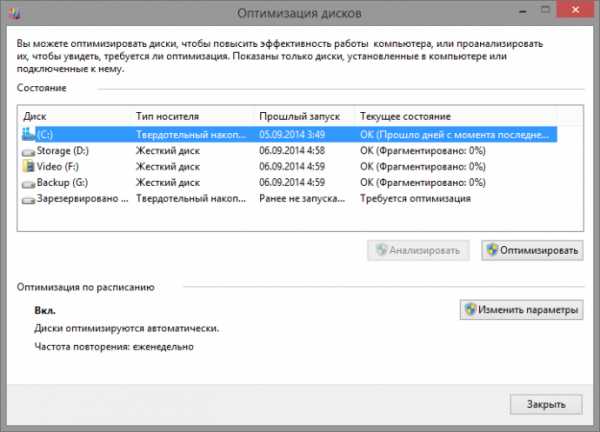
Если вы используете SSD, то дефрагментацию также не нужно выполнять и система ее не выполняет, потому что умеет отличать SSD от обычного диска и пропускать процесс дефрагментации для твердотельных накопителей. Все в современных системах автоматизируется, чтобы не тратить драгоценное время пользователя на обслуживание системы.
См. также: Почему Windows 7 и 8 не нужна сторонняя программа для дефрагментации
Если у вас есть вопросы по настройке или эксплуатации Windows и компьютера с этой операционной системой, то вы можете задать его в редакцию. Ответ будет опубликован в виде отдельной статьи на сайте. Задать вопрос...
Следите за выходом новых статей в социальных сетях ВКонтакте, Мой Мир, Твиттер или подпишитесь по E-Mail, используя форму ниже.
surfingbird.com
Настройки производительности в Windows: развенчание мифов
Многим пользователям и особенно системным администраторам знакома ситуация с изобилием плохих советов на страницах многих Интернет-сайтов, описывающих способы точной системной настройки Windows. Мало того, что эти настройки зачастую просто не работают, так некоторые из них и вообще могут “навредить” компьютеру, производительность которого в результате может не только не возрасти, но и снизиться ниже первоначального значения. Так, давайте же разоблачим некоторые наиболее неприятные мифы об этих настройках и выведем их, так сказать, на чистую воду раз и навсегда.Отключение QoS для освобождения 20% пропускной способности
Этот миф процветает среди людей, верящих, что Microsoft всегда выделяет 20% пропускной способности канала на потребности Windows Update. Согласно приводимым инструкциям для освобождения этих 20% людям просто предлагают отключить QoS. К сожалению, этот миф не только ошибочен, но и вообще может создать проблемы для приложений, которые зависят от QoS, как некоторые потоковые медиа-средства и приложения VoIP.
Даже сама Microsoft в свое время давала об этом мифе свое официальное мнение: “В различных опубликованных технических статьях и сообщениях групп новостей утверждается, что Windows XP всегда резервирует 20% доступной пропускной способности для QoS. Эти утверждения неверны… Сто процентов сетевой пропускной способности доступны для использования всеми программами, за исключением программ, специфически запрашивающих приоритетную пропускную способность”.
Прочитать об это мифе подробно вы можете в статье "Миф о службе QoS".
Использование в Vista множества ядер для ускорения загрузкиЭтот фальшивый миф появился совсем недавно, но на него уже успели клюнуть очень многие пользователи и даже различные уважаемые сайты... впрочем, сообщения о данной настройке вскоре с них были отозваны и подправлены. (Это еще одна причина, по которой всегда стоит принимать участие в обсуждении вопроса).
По данным этого мифа, людям предлагалось (и предлагается!) использовать MSConfig для модификации “Числа процессоров” (Number of Processors) в ниспадающем меню вкладки Загрузка (Boot) и далее кнопки Дополнительные параметры… (Additional settings…), что должно было приводить к ускорению загрузки Windows. Однако, как оказалось, Windows и без каких-либо модификаций (по умолчанию) использует все процессора компьютера, а эта настройка используется только при устранении неисправностей и отладке, или же программистами, тестирующими свои коды при работе одного ядра на многоядерной системе.
Чистка Windows Prefetch для ускорения загрузки
В Windows XP возможность Prefetch (предварительной выборки) кэширует части часто используемых людьми приложений и пытается оптимизировать загрузочный процесс для уменьшения времени их загрузки. Поэтому, когда многие сайты начали предлагать периодически очищать папку WindowsPrefetch для уменьшения времени загрузки это выглядело хорошим советом, но, к сожалению многих, таковым не оказалось.
В действительности Prefetch используется как своеобразный указатель, который показывает Windows какие части приложения должны быть загружены в память с целью ускорения его загрузки. При этом Windows никак не использует эту информацию до действительного запуска приложения. Также существует предел на 128 файлов, которые могут одновременно находиться в папке Prefetch и поэтому Windows сама автоматически подчищает ее, удаляя информацию об наиболее редко используемых приложениях. Кроме того, хорошие утилиты дефрагментации также используют информацию из этой папки для оптимизации нахождения файлов на диске, что увеличивает скорость доступа к ним в дальнейшем.
Эксперт по Windows Эдд Вотт (Ed Bott) сказал по этому поводу так: “.pf файлы не используются до тех пор, пока вы не запустите программу. Когда же вы кликаете на иконку, Windows использует информацию из папки Prefetch для решения вопроса о том, какие программные сегменты необходимо загрузить и в каком порядке выполнить эту загрузку”.
Очистка реестра улучшает производительностьРеестр Windows по своей сути является огромной базой данных по почти всем вообразимым параметрам всех приложений на компьютере. Создается впечатление, что его очистка может улучшить производительность, ведь так? К сожалению, это всего лишь маркетинговый прием, созданный для продажи продуктов по очистке реестра, которые в действительности удаляют из него только очень небольшое число неиспользуемых записей и, поэтому, не могут помочь производительности (ведь всего в реестре сотни тысяч записей!).
Конечно, нельзя сказать, что все эти продукты абсолютно бесполезны. Их использование рекомендуется, например, при решении проблем от удаления “кривого” приложения, которое оставило после себя записи в реестре. Однако необходимо аккуратно подходить к выбору такого “очистителя” , использовать только проверенные продукты, вроде CCleaner, и просматривать выбранные “ненужные” записи перед их удалением.
В заключении к этой теме свое веское слово сказал Эдд Ботт: “Не запускайте периодически программы по очистке реестра. Я не назову их “извивающимися змеями”, но какие выгоды в производительности вы можете получить от “очистки” неиспользуемых реестровых записей и удаления нескольких блуждающих DLL-файлов?”.
Очистка памяти с помощью ProcessIdleTasksДовольно распространенным мифом является так называемая очистка памяти за счет ProcessIdleTasks. В описаниях к этому мифу обычно предлагается создать некий “недокументированный” ярлык на Rundll32.exe advapi32.dll,ProcessIdleTasks, который будет очищать память, обрабатывая все съедающие ее неработающие фоновые задачи (idle task).
В чем же проблема, спросите вы? Эти задачи в действительности совсем не ожидают в фоне…а то что вы в действительности делаете, запуская этот ярлык, это говорите своему компьютеру, что вы уходите и, поэтому, разрешаете ему выполнять обработку других программ. Но ведь вы никуда не уходите! Действительной целью этой возможности является окончание всех обработок перед запуском программ оценки производительности для получения более достоверных результатов. По заявлению Microsoft, такое окончание может занять 10-15 минут. Причем о работе этой “недокументированной” возможности можно судить по активности жесткого диска и по Диспетчеру задач.
Очистка, дефрагментация и ускорение памяти за счет оптимизаторовДля того чтобы убедиться в твердой вере людей в этот миф достаточно просто взглянуть на любой сайт с программами. Там вы наверняка найдете сотни продуктов, которые обещают “оптимизировать RAM-память и сделать ваш компьютер быстрее”. В действительности же все эти продукты работают по одним и тем же принципам – вызывают Windows API-процедуры, которые вынуждают приложения записать данные своих областей памяти в файл подкачки (page file), либо же быстро выделяют и освобождают “тонны памяти” так, что Windows вынуждается использовать другие ее области.
В результате обоих описанных выше техник создается впечатление, что память освобождается внезапно. В действительности же, подобные программы всего лишь “распределяют” данные между быстрой памятью и гораздо более медленным жестким диском. В результате чего проявляется и очевидный недостаток – если пользователь переключается на приложение, данные которого находятся в файле подкачки, то работа этого приложения будет настолько медленной, что он, скорее всего, удалит со своего компьютера всех “оптимизаторов”.
С последним согласился и эксперт по Windows Марк Руссинович (Mark Russinovich): ”В лучшем случае от оптимизаторов памяти нет никакого эффекта, а в худшем они серьезно ухудшают производительность”.
Отключение теневого копирования/системного восстановления улучшает производительность
Среди пользователей Windows существует устоявшееся мнение, что отключение системного восстановления увеличивает производительность, а, кроме того, освобождает как минимум 15 процентов жесткого диска (по умолчанию). В действительности же все не совсем так.
Реальность такова, что системное восстановление активизируется только при установке какого-либо обновления или приложения или же в заранее заданное пользователем время, а автоматическое создание точки восстановления происходит только при не использовании компьютера. В дальнейшем эти точки позволяют легко откатить систему назад до пред-сбойного состояния и тем самым восстановить ее работоспособность.
Если же вас волнует пространство на жестком диске, которое отводится под системное восстановление, то Эдд Ботт предлагает вам просто запустить очистку диска, которая удалит все точки восстановления, кроме последней.
Включение SuperFetch в Windows XPЧрезвычайно быстро распространяющееся мнение, что в Windows XP можно включить SuperFetch, просто добавив в реестр присутствующий в Vista ключик EnableSuperfetch, в действительности совершенно ошибочно или же попросту миф. Впрочем, у этого мифа есть одна положительная сторона – добавление этого ключика ни коим образом не наносит вред системе.

Поэтому если кто-то настаивает на использовании этого ключика, не возражайте – пусть использует..
Отключение сервисов для увеличения производительности компьютераОдним из наиболее часто встречающихся мифов является предложение или даже совет по отключению всех не используемых сервисов для увеличения производительности. Однако, не все так просто, как кажется на первый взгляд. Действительно, отключение не основных сервисов, не являющихся частью Windows, иногда дает некоторый прирост производительности, особенно если эти сервисы вызывают какие-либо проблемы. Просмотреть список этих сервисов и отключить их достаточно легко, для этого надо просто зайти в msconfig.exe , перейти на вкладку Сервисы (Services) и включить параметр Не отображать службы Microsoft (Hide all Microsoft services):

Проблема здесь в том, что отключение всех этих сервисов часто вызывает не работоспособность устройств, для которых они предназначены. Отключив, например, “неизвестный” сервис dlbt_device, вы не сможете больше печатать файлы на своем принтере от Dell …отключив сервисы VMware вы, по сути, сделаете невозможность работы VMware и т.д..
Также необходимо быть осторожным и со встроенными Windows-сервисами. Исключение можно сделать только для некоторых, как, например:
- SuperFetch – Это кэширующий сервис, который предварительно загружает приложения в память и в действительности, по сути, не работает. Проблема в том, что во время работы сервис может вызывать “усиленную работу” жесткого диска, что особенно раздражает пользователей ноутбуков;
- Windows Search – При не использовании Vista-поиска или использовании альтернативной программы поиска этот сервис совершенно не нужен и его отключение определенно может увеличить производительность системы;
- Windows Defender (защитник Windows) – При использовании альтернативного анти-вредоносного продукта, работа этого сервиса что называется “в дополнение” не нужна.
Кроме того, существует несколько задокументированных ненужных сервисов, отключение которых предлагает сама Microsoft.
В своей заключительной речи на эту тему Эдд Ботт сказал: “Если кто-то пытается уговорить вас отключить пачку других сервисов, спросите его, что вы из этого получите. Держу пари, он не сможет ответить.”
Нам же свою очередь в заключение хочется сказать, что внесение каждого изменения, якобы обещающего определенное улучшение производительности, требует тщательного тестирования и проверки. Причем наилучшим вариантом увеличения производительности, на наш взгляд, является установка большего количества памяти и использование проверенных способов очистки компьютера, а не слепое применение хакерских секретов. Поэтому, всегда стоит думать, прежде чем установить очередную галочку. Ведь установив ее сегодня, можно впоследствии долго ломать голову, почему то или иное оборудование или приложение вдруг перестало работать. И хорошо, если вы это заметите сразу, а не через полгода, когда уже и вспомнить, что и где вы включили, будет затруднительно. Поэтому думайте, и не верьте всему, что пишут и говорят. Удачи вам!
Прим. переводчика: Еще во времена фидонета (была в свое время такая сеть по переписке) существовала эхо-конференция ru.hacker или ру.хацкер, как ее называла общественность. Читали эту конференцию все кому не лень и многие почему-то свято верили всему, что туда пишут. Так, один из представителей гуру запустил в нее сообщение с прикрепленным файлом, в котором якобы содержалась программа “для разгона любой видеокарты”, чуть ли не способная разогнать S3 Trio до уровня Riva TNT2 (эх, были времена!). На поверку же это чудо-средство оказалось простым MBR-вирусом… однако многие уже успели применить его на своем компьютере…
Перевод: Павел Михайлов Оригинал: www.lifehacker.comИсточник: www.winline.ru
docwin.ru
12 мифов об оптимизации SSD
12 мифов об оптимизации SSD
Итак, вы обзавелись новеньким SSD. Вы установили на него систему, вооружились найденным в сети руководством по оптимизации и через пару часов сделали все возможное, чтобы… замедлить свою работу в системе!
Не верите? Подумайте, из чего складывается высокая производительность.Преимущества скорости SSD вы можете ощутить в трех категориях:- система, например, скорость ее загрузки и работы
- программы, в том числе веб-серфинг и работа с документами, изображениями и медиафайлами
- ваши действия, включая навигацию по диску и копирование/перемещение файлов
Как рождаются мифы
Я практически уверен, что ваши меры по настройке SSD негативно сказались как минимум на одном из этих компонентов. Дальше вы узнаете, почему это произошло, но сначала о причинах такой оптимизации.
Если на клетке слона прочтешь надпись «буйвол»…
В сети есть масса руководств и даже твикеров для оптимизации SSD. На самом деле, там везде используется одна и та же информация, причем:
- устаревшая, поскольку нацелена на экономию дискового пространства и снижение количества циклов перезаписи, что неактуально для современных SSD в домашних ПК
- бесполезная, потому что Windows сама заботится о том, что предлагают настраивать
- вредная, ибо ведет к снижению скорости работы — вашей, программ и системы
Посмотрите критично на свое руководство или твикер и подумайте, какие пункты можно отнести к одной из этих категорий!
Вот пример руководства по оптимизации SSD на русском THG. Если проанализировать графики и выводы авторов, станет понятно, что единственным итогом описанной «оптимизации» стало высвобожденное место на диске. Но зачем утруждать себя размышлениями, если можно просто применить все твики оптом, тем более они так подробно изложены :)Прочитав комментарии к предыдущей записи, я еще раз убедился в том, что многие читатели блога стали жертвой «оптимизации», крутящейся вокруг экономии дискового пространства и продления жизни SSD. При этом они забыли, что тонкая настройка должна ускорять работу, а не замедлять ее!
Кто быстрее – черепаха или тигр?
Этот вопрос служит одним из вариантов капчи в форме обратной связи блога. И он прекрасно подходит к теме нашего сегодняшнего разговора! Мой мощный ноутбук был укомплектован жестким диском со скоростью вращения 5400 rpm. Вот как он смотрится на фоне SSD Kingston Hyper-X 3K.

Если у вас наряду с SSD есть HDD, измерьте скорости обоих дисков и держите картинку в уме. Я буду к ней возвращаться, и не раз!
Мифы
1. Отключение ReadyBoot, Prefetch, и SuperFetch
Этот совет: спорный, может снижать скорость запуска программ
Я не буду дублировать рассказ о связке этих трех технологий, но повторю, что SuperFetch не используется для ускорения загрузки системы, установленной на твердотельный накопитель. Заодно вы там можете прочесть о том, как Windows отличает HDD от SSD.
В комментариях к предыдущей записи меня просили «исправить» утилиту CheckBootSpeed, чтобы она не отменяла «ценные» твики SSD.
Но я ничего не собираюсь в ней менять, потому что при желании можно выборочно применять исправления. Более того, отключение SuperFetch может снижать скорость запуска программ!
Даже когда Windows установлена на SSD, служба SuperFetch отслеживает примерно первые 10 секунд запуска программы. В этом легко убедиться, натравив Process Monitor на папку %windir%\prefetch.
При запуске каждой программы префетчер проверяет наличие следа (файла .pf). Если таковой обнаруживается, префетчер использует ссылки на метаданные MFT файловой системы для открытия всех необходимых файлов. Затем он вызывает специальную функцию диспетчера памяти, чтобы тот асинхронно прочел из следа данные и код, отсутствующие в памяти на данный момент. Когда программа запускается впервые или сценарий запуска изменился, префетчер записывает новый файл следа (выделено на рисунке).
Microsoft не отключает SuperFetch, однако у производителей твердотельных накопителей может быть другое мнение. Так, Intel рекомендует отключение. При таком раскладе нужно следовать рекомендации производителя SSD. Однако в этом случае логично держать все программы на SSD, о чем речь пойдет ниже.
2. Отключение дефрагментатора Windows
Этот совет: бесполезный или вредный, может снижать производительность ОС и накопителя
Одной из функций утилиты CheckBootSpeed является проверка состояния запланированного задания дефрагментации и службы планировщика заданий. Давайте посмотрим, насколько эти параметры актуальны для последних ОС Microsoft, установленных на SSD.
Windows 7
Если вы не верите разработчикам, загляните в журнал событий. Вы не найдете там записей о дефрагментации тома SSD.
Таким образом, когда SSD является единственным диском, запланированное задание просто не выполняется. А когда в ПК имеется еще и HDD, отключение задания или планировщика лишает жесткий диск достойной оптимизации штатным дефрагментатором.
Windows 8
В Windows 8 место дефрагментатора занял оптимизатор дисков!

Оптимизация жестких дисков, как и прежде, сводится к дефрагментации. Твердотельные же накопители Windows больше не игнорирует, а помогает им, посылая контроллеру набор команд TRIM для всего тома. Происходит это по расписанию в рамках автоматического обслуживания, т.е. когда вы не работаете за ПК.
В зависимости от контроллера SSD, сбор мусора может выполняться сразу по факту получения команды TRIM, либо откладываться до периода бездействия. Отключая оптимизатор дисков или планировщик заданий, вы снижаете производительность накопителя.
3. Отключение или перенос файла подкачки
Этот совет: бесполезный или вредный, снижает скорость работы системы при недостатке памяти
Аппаратная конфигурация должна быть сбалансированной. Если у вас установлено мало памяти, следует добавить ее в первую очередь, ибо это обходится дешевле и дает более ощутимый прирост производительности, нежели покупка SSD
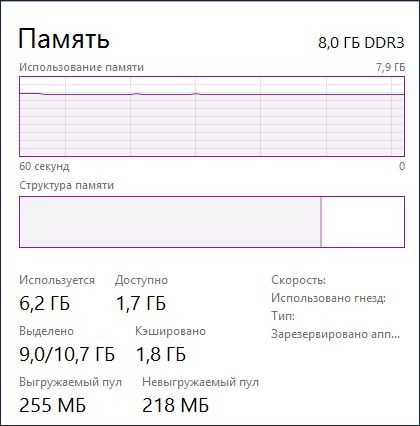
Когда у вас достаточно памяти, файл подкачки практически не используется, т.е. на срок службы диска это никак не повлияет. Но многие люди все равно отключают подкачку – мол, пусть система все в памяти держит, я сказал! В результате диспетчер памяти Windows работает не в самом оптимальном режиме.
В крайнем случае файл подкачки переносят на жесткий диск. Но ведь если вдруг памяти окажется недостаточно, вы только выиграете в производительности при наличии pagefile.sys на SSD!
Но на практике стремление продлить любой ценой жизнь SSD неистребимо. Вот читатель блога трясется над своим SSD, перенося pagefile.sys на жесткий диск, хотя сам даже невооруженным глазом видит, что это снижает производительность. Кстати, в мой нетбук больше 2 Гб памяти не установить, и с твердотельным накопителем ему стало намного комфортнее, чем со штатным HDD 5400 rpm.
Наконец, не забывайте, что полное отключение файла подкачки не позволит вам выполнить диагностику критических ошибок. Размер файла подкачки можно гибко настроить, поэтому у вас всегда есть выбор между дисковым пространством и производительностью.
4. Отключение гибернации
Этот совет: невнятный и вредный для мобильных ПК, может снижать продолжительность работы от батареи и скорость вашей работы
Я бы сформулировал совет так:
- стационарные ПК – отключение нормально, т.к. с тем же успехом можно использовать сон
- мобильные ПК – отключение не всегда целесообразно, особенно при высоком расходе заряда батареи во сне
В мобильных системах важно быстро приступать к работе и экономить заряд батареи. Если у вас всегда есть поблизости розетка, гибернация не нужна. Однако именно она обеспечит вам максимальную продолжительность работы, если на протяжении некоего периода времени вам нужно несколько раз воспользоваться ПК без подзарядки.
На рисунке вы видите параметры экономичного плана электропитания в моем планшете, которому свойственно высокое энергопотребление во сне.

Да, размер файла hiberfil.sys составляет 75% от объема оперативной памяти. Например, при 8 Гб RAM отправка ПК в гибернацию будет существенным вкладом в ваш дневной объем записи на диск. Но это свободно укладывается в рамки гарантии вашего SSD.
В конце концов, размер файла гибернации можно и уменьшить вплоть до 50% объема RAM:
powercfg -h -size 50
В мобильных ПК отключение гибернации имеет смысл разве что при отсутствии свободного дискового пространства. От этого действительно не застрахованы планшеты и ультрабуки, будь то по причине скромного размера накопителя или ввиду нужд владельца.
5. Отключение защиты системы
Этот совет: бесполезный и вредный, снижает способность к восстановлению Windows и файлов
Безусловно, создание точек восстановления увеличивает объем данных, записываемых на диск. Но ведь вы уже знаете, что ваш SSD не умрет от этого!
Впрочем, люди отключали, отключают и будут отключать защиту системы вне зависимости от типа диска, это уже в крови! И нет, я не хочу обсуждать эту тему в комментариях в сотый раз6. Отключение поиска Windows и/или индексирования диска
Этот совет: бесполезный, снижает скорость вашей работы
Иногда это аргументируют тем, что SSD настолько быстрые, что индекс не придаст существенного ускорения поиску. Эти люди просто никогда толком не пользовались настоящим поиском Windows!
Ничто не мешает вам перенести индекс на другой диск! Но если же вы до сих пор не подружились с поиском Windows и не имеете ни малейшего желания освоить его, то таки да, можете отключить индексирование. Однако если у вас при этом еще и все личные файлы перенесены
7. Перенос пользовательских папок на другой диск
Этот совет: вредный, снижает скорость работы программ и ваших действий
Представьте, что вы скопировали с карты памяти на диск 420 фотографий и хотите быстро посмотреть их эскизы. Вам все понравилось, и теперь вы решили массово уменьшить масштаб этих фото до 75%.
Твердотельные накопители превосходят жесткие диски при навигации, файловых операциях и работе в программах. Конечно, далеко не во всех случаях разница в скорости между HDD и SSD заметна на глаз. Но ведь вы верили, что она есть, когда вы покупали твердотельный накопитель :) Почему же вы тогда не пользуетесь его преимуществами?
Возвращаясь к поиску, при отсутствии индекса (да хоть стороннего) все упирается в скорость чтения с диска. Если все ваши личные файлы перенесены с SSD на HDD, это значит… вы уже догадались?
8. Установка программ на другой диск
Этот совет: вредный, снижает скорость запуска программ
После установки системы на твердотельный накопитель сразу бросаются в глаза скорость загрузки Windows и запуска программ. Впрочем, второе некоторые люди так толком и не видят, потому что держат программы на другом диске. Основным аргументом выступает портативность – мол, после переустановки Windows программы сразу работают. В принципе, крупные пакеты все равно не будут правильно работать после переустановки, но дело даже не в этом.
И тогда ваши программы всегда будут запускаться максимально быстро с твредотельного накопителя! Скорость же их работы зависит от того, где находятся данные программ. Впрочем, самые тщательные «оптимизаторы» не забывают перенести их на HDD…
9. Перенос папок AppData и ProgramData на другой диск
Этот совет: вредный, снижает скорость работы программ
Современные программы уже не хранят файлы в своих папках. Я уже разъяснял назначение папокProgramData и AppData. Вторая папка интереснее, потому что в ней хранятся данные, с которыми программы работают постоянно.
Перенося эти папки со скоростного диска на медленный, вы снижаете быстродействие программ. Дальше я приведу один простой пример.
10. Перенос кэша браузера на другой диск
Этот совет: вредный, снижает скорость работы браузера
Это частный случай переноса папки AppData. Как вы думаете, браузер быстрее запишет данные в кэш и прочтет их оттуда при размещении кэша на SSD или HDD? Ответ вы могли узнать в начале статьи, последовав моему совету измерить скорости чтения и записи своих дисков.
Вы купили SSD, чтобы всё быстрее работало? Тогда держите кэш браузера на SSD!
11. Перенос временных файлов на другой диск
Этот совет: вредный, снижает скорость установки и работы программ
Система и программы создают временные файлы в процессе работы. Простейший пример – установка программы. Посмотрите на картинку и скажите, что сейчас происходит!
Установщик Firefox распаковывает содержимое пакета во временную папку, а потом запускает установку программы оттуда. Другими словами, сначала осуществляется запись на диск, а потом чтение распакованных файлов и их запись в другую папку.
Этот вопрос также относится и к случаю, когда программа пользуется временными файлами в процессе своей работы.
Контролировать размер временных папок проще всего их очисткой по расписанию. Таким образом, к совету о переносе временных файлов стоит прислушаться разве что при наличии программ, имеющих тенденцию к регулярной записи десятков гигабайт файлов во временную папку.
12. Применение древних твиков реестра
Четыре перечисленные ниже твика входят в стандартный набор мер по оптимизации Windows, причем не только для твердотельных накопителей. В популярной мифологии для них рекомендуется устанавливать значение 1.
Давайте посмотрим, ускоряют ли твики что-нибудь.
NtfsDisableLastAccessUpdate
Лет десять назад Microsoft действительно рекомендовала отключение атрибута NTFS, в котором хранится время последнего доступа к файлу или папке. Но даже тогда этот совет был нацелен на серверные конфигурации, в которых за короткий период времени осуществляется доступ к большому количеству папок и файлов (файловые серверы служат хорошим примером). На клиентских системах такой нагрузки просто нет.
NtfsDisable8dot3NameCreation
Теоретически отключение имен в формате MS-DOS (8.3) может повысить скорость открытия папок с файлами. В реальности на твердотельных накопителях этого не происходит.
DisablePagingExecutive
Этот параметр контролирует, позволено ли Windows сбрасывать из памяти в файл подкачки драйверы и системный код режима ядра. Якобы с одной стороны, запрет снижает объем записи на диск, а с другой – повышает сетевую производительность на системах с большим количеством памяти.
На практике же первое неактуально для современных SSD, а второе не приносит на них существенных дивидендов. А при малом объеме RAM такая «оптимизация» может привести к нестабильной работе системы.
LargeSystemCache
В Windows XP увеличение размера кэша файловой системы можно было задать в настройках быстродействия. Даже беглый взгляд на картинку наводит на мысль, что режим, предназначенный для серверных систем, снижает производительность программ
 Microsoft расставила грабли в KB895392, убрала возможность настройки из графического интерфейса следующих ОС, но это не останавливает «оптимизаторов» и по сей день.
Microsoft расставила грабли в KB895392, убрала возможность настройки из графического интерфейса следующих ОС, но это не останавливает «оптимизаторов» и по сей день. Применяя твик, вы снижаете производительность программ, поскольку приоритет диспетчера памяти смещается с процессов на системный рабочий набор.
Результат применения твиков
Первые три твика были нацелены на использование в серверных системах времен Windows Server 2003. И в начале статей MSDN (1, 2) сказано, что в Windows Server 2008 тесты не выявили существенного прироста быстродействия после применение этих и других приведенных там мер по оптимизации.Другими словами, даже если это и было хоть как-то актуально для производительности во времена XP, то начиная с Vista уже не имеет значения. А с точки зрения объема записи на диск, экономятся копейки по сравнению с остальной системной и пользовательской активностью.
Таким образом, применение первых трех твиков хоть и не вредит, но никак не повышает производительность системы и срок службы твердотельного накопителя. Четвертый же твик замедляет работу программ.
Выводы
Я разобрал 12 популярных советов по оптимизации твердотельных накопителей. В реальности ни один из них не повышает быстродействие. Для ускорения работы они как минимум бесполезны, а зачастую – вредны.
Если просто установить Windows на SSD и пользоваться ей так, как предусмотрела Microsoft, эта скорость будет выше, чем после всех этих мер по оптимизации. Согласитесь, что вовсе не нужно быть специалистом, чтобы увидеть негативный эффект большинства этих мифов.
Я думаю, что под микроскоп попали практически все способы оптимизации, которые вы применяете, судя по комментариям. За кадром остались лишь советы, которые и так совпадают со стандартными настройками Windows (вроде включения TRIM и кэширования записи на диск).
helpforcompp.blogspot.com